 Guida di installazione rapida serie UC-5100
Guida di installazione rapida serie UC-5100
Versione 1.2, gennaio 2021
Informazioni di contatto del supporto tecnico
www.moxa.com/support

Sopraview
I computer embedded della serie UC-5100 sono progettati per applicazioni di automazione industriale. I computer sono dotati di 4 porte seriali RS-232/422/485 full-signal con resistori pull-up e pull-down regolabili, doppie porte CAN, doppie LAN, 4 canali di ingresso digitali, 4 canali di uscita digitali, una presa SD e un Presa mini PCIe per il modulo wireless in un alloggiamento compatto con comodo accesso front-end a tutte queste interfacce di comunicazione.
Nomi dei modelli e lista di controllo della confezione
La serie UC-5100 include i seguenti modelli:
UC-5101-LX: Piattaforma informatica industriale con 4 porte seriali, 2 porte Ethernet, presa SD, 4 DI, 4 DO, range di temperatura di esercizio da -10 a 60°C
UC-5102-LX: Piattaforma di elaborazione industriale con 4 porte seriali, 2 porte Ethernet, presa SD, presa Mini PCIe, 4 DI, 4 DO, range di temperatura operativa da -10 a 60°C
UC-5111-LX: Piattaforma di elaborazione industriale con 4 porte seriali, 2 porte Ethernet, presa SD, 2 porte CAN, 4 DI, 4 DO, range di temperatura di esercizio da -10 a 60°C
UC-5112-LX: Piattaforma di elaborazione industriale con 4 porte seriali, 2 porte Ethernet, presa SD, presa Mini PCIe, 2 porte CAN, 4 DI, 4 DO, range di temperatura di esercizio da -10 a 60°C
UC-5101-T-LX: Piattaforma informatica industriale con 4 porte seriali, 2 porte Ethernet, presa SD, 4 DI, 4 DO, range di temperatura di esercizio da -40 a 85°C
UC-5102-T-LX: Piattaforma di elaborazione industriale con 4 porte seriali, 2 porte Ethernet, presa SD, presa Mini PCIe, 4 DI, 4 DO, range di temperatura operativa da -40 a 85°C
UC-5111-T-LX: Piattaforma informatica industriale con 4 porte seriali, 2 porte Ethernet, presa SD, 2 porte CAN, 4 DI, 4 DO, range di temperatura di esercizio da -40 a 85°C
UC-5112-T-LX: Piattaforma informatica industriale con 4 porte seriali, 2 porte Ethernet, presa SD, 2 porte CAN, presa Mini PCIe, 4 DI, 4 DO, range di temperatura di esercizio da -40 a 85°C
NOTA – La gamma di temperature di esercizio dei modelli wide temperature è:
da -40 a 70°C con un accessorio LTE installato
da -10 a 70°C con un accessorio Wi-Fi installato
Prima di installare un computer UC-5100, verificare che la confezione contenga i seguenti elementi:
- Computer serie UC-5100
- Cavo della console
- Jack di alimentazione
- Guida di installazione rapida (stampata)
- Scheda di garanzia
Informare il rappresentante di vendita se uno degli articoli sopra indicati risulta mancante o danneggiato.
NOTA Il cavo della console e il jack di alimentazione si trovano sotto l'imbottitura in polpa sagomata all'interno della confezione del prodotto.
Aspetto
UC-5101 UC-5102
UC-5102
UC-5111
UC-5112
Indicatori LED
La funzione di ciascun LED è descritta nella tabella seguente:
| Nome LED | Stato | Funzione |
| Energia | Verde | L'alimentazione è accesa e il dispositivo funziona normalmente |
| Spento | L'alimentazione è spenta | |
| Pronto | Giallo | Il sistema operativo è stato abilitato con successo e il dispositivo è pronto |
| Etereo | Verde | Acceso fisso Collegamento Ethernet a 10 Mbps Lampeggiante: la trasmissione dei dati è in corso |
| Giallo | Acceso fisso: collegamento Ethernet 100 Mbps Lampeggiante: trasmissione dati in corso | |
| Spento | Velocità di trasmissione inferiore a 10 Mbps o cavo non collegato | |
| Seriale (Tx) | Verde | La porta seriale sta trasmettendo dati |
| Spento | La porta seriale non sta trasmettendo dati | |
| Seriale (Rx) | Giallo | La porta seriale sta ricevendo dati |
| Spento | La porta seriale non riceve dati |
| Nome LED | Stato | Funzione |
| L1/L2/L3 (UC-5102/5112) |
Giallo | Il numero di LED accesi indica il potenza del segnale. Tutti i LED: Eccellente LED L1 e L2: buono LED L1: Scarso |
| Spento | Nessun modulo wireless rilevato | |
| L1/L2/L3 (UC-5101/5111) |
Giallo/Spento | LED programmabili definiti dagli utenti |
Il computer UC-5100 è dotato di a Reset pulsante, che si trova sul pannello anteriore del computer. Per riavviare il computer, premere il pulsante di ripristino per 1 secondo.
Pulsante Ripristina impostazioni predefinite
L'UC-5100 è inoltre dotato di un Rimpostato su Predefinito pulsante che può essere utilizzato per ripristinare il sistema operativo allo stato predefinito di fabbrica. Tenere premuto il Ripristina a Predefinito pulsante tra 7 e 9 secondi per ripristinare il computer alle impostazioni predefinite di fabbrica. Quando si tiene premuto il pulsante di ripristino, il Pronto Il LED lampeggerà una volta al secondo. Il Pronto Il LED diventa fisso quando si tiene premuto il pulsante continuamente per 7-9 secondi. Rilasciare il pulsante entro questo periodo per caricare le impostazioni predefinite di fabbrica.
Installazione del computer
Montaggio su guida DIN
La piastra di fissaggio della guida DIN in alluminio è fissata all'involucro del prodotto. Per montare l'UC-5100 su una guida DIN, assicurarsi che la molla metallica rigida sia rivolta verso l'alto e attenersi alla seguente procedura.
| Passo 1 | Passo 2 |
| Inserire la parte superiore della guida DIN nello slot appena sotto la molla metallica rigida nel gancio superiore del kit di montaggio su guida DIN. | Spingere l'UC-5100 verso la guida DIN finché la staffa di fissaggio della guida DIN non scatta in posizione. |
 |
 |
Requisiti di cablaggio
Assicurati di leggere e seguire queste comuni precauzioni di sicurezza prima di procedere con l'installazione di qualsiasi dispositivo elettronico:
- Utilizzare percorsi separati per instradare i cavi per alimentazione e dispositivi. Se i percorsi dei cavi di alimentazione e dei cavi dei dispositivi devono incrociarsi, assicurarsi che i cavi siano perpendicolari al punto di intersezione.
NOTA Non far passare cavi di segnale o comunicazione e cavi di alimentazione nella stessa canalina. Per evitare interferenze, i cavi con caratteristiche di segnale diverse devono essere instradati separatamente. - Utilizzare il tipo di segnale trasmesso attraverso un filo per determinare quali fili devono essere tenuti separati. La regola empirica è che i cavi che condividono caratteristiche elettriche simili possono essere raggruppati insieme.
- Mantenere separati i cavi di ingresso e di uscita.
- Si consiglia vivamente di etichettare il cablaggio su tutti i dispositivi per una facile identificazione.
 ATTENZIONE
ATTENZIONE
La sicurezza prima di tutto!
Assicurarsi di scollegare il cavo di alimentazione prima di installare e/o cablare i computer della serie UC-5100.
Cablaggio Attenzione!
Calcolare la corrente massima possibile in ciascun cavo di alimentazione e cavo comune. Osservare tutti i codici elettrici che determinano la corrente massima consentita per ciascuna dimensione di filo. Se la corrente supera i valori nominali massimi, il cablaggio potrebbe surriscaldarsi, causando gravi danni all'apparecchiatura. Questa apparecchiatura deve essere alimentata da un alimentatore esterno certificato, la cui uscita soddisfa le normative SELV e LPS.
Temperatura Attenzione!
Prestare attenzione quando si maneggia l'unità. Quando l'unità è collegata, i componenti interni generano calore e, di conseguenza, l'involucro esterno potrebbe risultare caldo al tatto.
Questa apparecchiatura è destinata all'installazione in aree ad accesso limitato.
Collegamento dell'alimentazione
Collegare la linea di alimentazione da 9 a 48 V CC alla morsettiera, che è un connettore per il computer della serie UC-5100. Se l'alimentazione è fornita correttamente, il Energia Il LED si illuminerà di una luce verde fissa. La posizione dell'ingresso di alimentazione e la definizione dei pin sono mostrati nel diagramma adiacente.
 SG: Il contatto Shielded Ground (a volte chiamato Protected Ground) è il contatto nella parte inferiore del connettore della morsettiera di alimentazione a 3 pin quando viewed dall'angolo mostrato qui. Collegare il cavo a una superficie metallica con messa a terra appropriata o alla vite di messa a terra sulla parte superiore del dispositivo.
SG: Il contatto Shielded Ground (a volte chiamato Protected Ground) è il contatto nella parte inferiore del connettore della morsettiera di alimentazione a 3 pin quando viewed dall'angolo mostrato qui. Collegare il cavo a una superficie metallica con messa a terra appropriata o alla vite di messa a terra sulla parte superiore del dispositivo.
NOTA Il valore di ingresso della serie UC-5100 è 9-48 VDC, 0.95-0.23 A.
Messa a terra dell'unità
La messa a terra e l'instradamento dei cavi aiutano a limitare gli effetti del rumore dovuto all'interferenza elettromagnetica (EMI). Eseguire il collegamento a terra dal connettore della morsettiera alla superficie di messa a terra prima di collegare l'alimentazione. Si noti che questo prodotto è concepito per essere montato su una superficie di montaggio ben collegata a terra, come un pannello di metallo.
Collegamento alla porta della console
La porta della console dell'UC-5100 è una porta RS-45 basata su RJ232 situata sul pannello anteriore. È progettato per il collegamento a terminali di console seriali, utili per viewmessaggi di avvio o per il debug di problemi di avvio del sistema.
Connessione alla rete
Le porte Ethernet si trovano sul pannello anteriore dell'UC-5100. Le assegnazioni dei pin per la porta Ethernet sono mostrate nella figura seguente. Se stai usando il tuo cavo, assicurati che le assegnazioni dei pin sul connettore del cavo Ethernet corrispondano alle assegnazioni dei pin sulla porta Ethernet.
Collegamento a un dispositivo seriale
Le porte seriali si trovano sul pannello anteriore del computer UC-5100. Utilizzare un cavo seriale per collegare il dispositivo seriale alla porta seriale del computer. Queste porte seriali hanno connettori RJ45 e possono essere configurate per la comunicazione RS-232, RS-422 o RS-485. La posizione e le assegnazioni dei pin sono mostrate nella tabella seguente.
Collegamento a un dispositivo DI/DO
Il computer della serie UC-5100 è dotato di 4 connettori di ingresso generici e 4 connettori di uscita generici. Questi connettori si trovano sul pannello superiore del computer. Fare riferimento allo schema a sinistra per le definizioni dei pin dei connettori. Per il metodo di cablaggio, fare riferimento alle figure seguenti. Il computer della serie UC-5100 è dotato di 4 connettori di ingresso per uso generico e 4 connettori di uscita per uso generico. Questi connettori si trovano sul pannello superiore del
Il computer della serie UC-5100 è dotato di 4 connettori di ingresso per uso generico e 4 connettori di uscita per uso generico. Questi connettori si trovano sul pannello superiore del
computer. Fare riferimento al diagramma a sinistra per le definizioni dei pin dei connettori. Per il metodo di cablaggio, fare riferimento alle figure seguenti.
Collegamento a un dispositivo CAN
L'UC-5111 e l'UC-5112 sono dotati di 2 porte CAN, che consentono agli utenti di connettersi a un dispositivo CAN. La posizione dei pin e le assegnazioni sono mostrate nella tabella seguente:
Collegamento del modulo cellulare/Wi-Fi e dell'antenna
I computer UC-5102 e UC-5112 sono dotati di una presa Mini PCIe per l'installazione di un modulo cellulare o Wi-Fi. Svitare le due viti sul pannello destro per rimuovere il coperchio e trovare la posizione della presa. Il pacchetto del modulo cellulare include 1 modulo cellulare e 2 viti. Le antenne cellulari devono essere acquistate separatamente per soddisfare i requisiti di installazione.
Il pacchetto del modulo cellulare include 1 modulo cellulare e 2 viti. Le antenne cellulari devono essere acquistate separatamente per soddisfare i requisiti di installazione.
- Segui questi passaggi per installare il modulo cellulare. Mettere da parte i cavi dell'antenna per comodità di installazione e liberare la presa del modulo wireless come mostrato nella figura.

- Inserire il modulo cellulare nella presa e fissare le due viti (incluse nella confezione) sulla parte superiore del modulo. Si consiglia di utilizzare una pinzetta durante l'installazione o la rimozione del modulo.
- Collegare le estremità libere dei due cavi dell'antenna accanto alle viti come mostrato nell'immagine.

- Riposizionare il coperchio e fissarlo con due viti.
- Collegare le antenne cellulari ai connettori. I connettori dell'antenna si trovano sul pannello anteriore del computer.

Il pacchetto del modulo Wi-Fi include 1 modulo Wi-Fi e 2 viti. Gli adattatori per antenna e le antenne Wi-Fi devono essere acquistati separatamente per soddisfare i requisiti di installazione. Segui questi passaggi per installare un modulo Wi-Fi.
Segui questi passaggi per installare un modulo Wi-Fi.
- Mettere da parte i cavi dell'antenna per comodità di installazione e liberare la presa del modulo wireless come mostrato nella figura.

- Inserire il modulo cellulare nella presa e fissare le due viti (incluse nella confezione) sulla parte superiore del modulo. Si consiglia di utilizzare una pinzetta durante l'installazione o la rimozione del modulo.
- Collegare le estremità libere dei due cavi dell'antenna accanto alle viti come mostrato nell'immagine.

- Riposizionare il coperchio e fissarlo con due viti.
- Collegare gli adattatori dell'antenna ai connettori sul pannello anteriore del computer.

- Collegare le antenne Wi-Fi agli adattatori per antenne.

Installazione di schede micro SIM
Sarà necessario installare una scheda Micro SIM sul computer UC-5100. Segui questi passaggi per installare la scheda Micro SIM.
- Rimuovere la vite sul coperchio situato sul pannello anteriore dell'UC-5100.
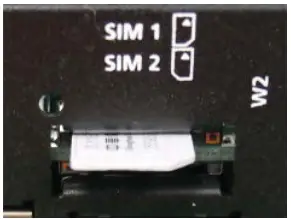
- Inserire la scheda Micro SIM nella presa. Assicurati di posizionare la carta nella giusta direzione.
Per rimuovere la scheda Micro SIM, è sufficiente premere la scheda Micro SIM e rilasciarla.
Nota: Sono presenti due prese per schede Micro SIM che consentono agli utenti di installare due schede Micro SIM contemporaneamente. Tuttavia, è possibile abilitare solo una scheda Micro SIM per l'uso.
Installazione della scheda SD
I computer della serie UC-5100 sono dotati di una presa per l'espansione della memoria che consente agli utenti di installare una scheda SD. Segui questi passaggi per installare la scheda SD:
- Svitare la vite e rimuovere il coperchio del pannello. La presa SD si trova sul pannello anteriore del computer.
- Inserire la scheda SD nella presa. Assicurati che la scheda sia inserita nella giusta direzione.
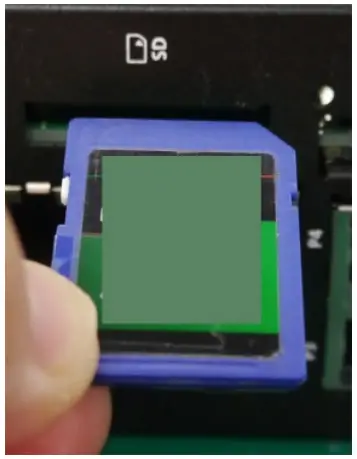
- Riposizionare il coperchio e serrare la vite sul coperchio per fissare il coperchio.
Per rimuovere la scheda SD, è sufficiente spingere la scheda e rilasciarla.
Regolazione dell'interruttore DIP CAN
I computer UC-5111 e UC-5112 sono dotati di un interruttore DIP CAN per consentire agli utenti di regolare i parametri del resistore di terminazione CAN. Per impostare il DIP switch, procedere come segue:
- Trova la posizione del DIP switch sul pannello superiore del computer

- Regolare l'impostazione come richiesto. Il valore ON è 120Ω e il valore predefinito è OFF.
Regolazione dell'interruttore DIP della porta seriale
I computer UC-5100 sono dotati di un interruttore DIP che consente agli utenti di regolare i resistori di pull-up/pull-down per i parametri della porta seriale. Il DIP switch della porta seriale si trova sul pannello inferiore del computer.
Regolare l'impostazione come richiesto. L'impostazione ON corrisponde a 1K e l'impostazione OFF corrisponde a 150K. L'impostazione di default è disattivata. Ogni porta è composta da 4 pin; è necessario commutare tutti e 4 i pin di una porta contemporaneamente per regolare il valore della porta.
Ogni porta è composta da 4 pin; è necessario commutare tutti e 4 i pin di una porta contemporaneamente per regolare il valore della porta.
Documenti / Risorse
 |
Computer basato su braccio serie MOXA UC-5100 [pdf] Guida all'installazione Serie UC-5100, computer con braccio |



